Spotify 播放列表不仅仅是歌曲的集合。它反映了您的个性、品味和心情。还有什么比使用自定义播放列表图片更好的个性化方法呢?你知道吗 如何更改 Spotify 播放列表图片?
本指南将告诉您 Spotify 播放列表封面大小,并引导您在移动和桌面设备上逐步更改播放列表图片。
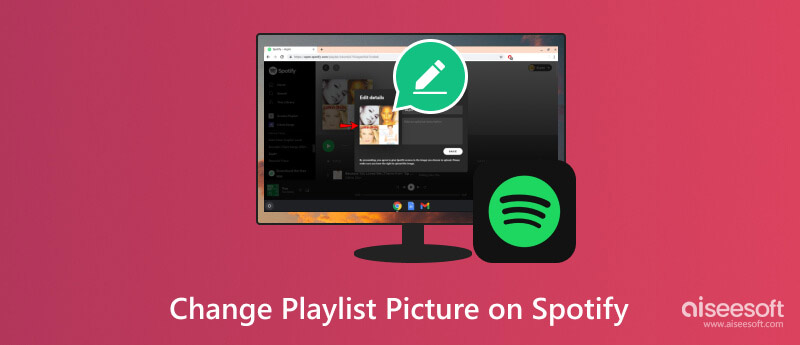
拥有完美的封面图片可以将您的播放列表从平凡提升到非凡,使其脱颖而出并真正体现其本质。无论您创建的播放列表是为了放松、锻炼还是庆祝特殊场合,独特的播放列表封面都可以定下完美的基调。在深入讨论技术细节之前,我们先来谈谈 Spotify 播放列表封面大小。
Spotify 播放列表图片的理想尺寸是 640 × 640 像素。此尺寸可确保您的图片在所有设备(从智能手机和平板电脑到电脑和电视)上呈现最佳效果。然而,Spotify 实际上接受最小 300 × 300 像素,任何大于 640 × 640 像素的东西都会自动调整大小以适应。
首推最高性价比:640×640像素
最低限度:300×300像素
最大:无限制(自动调整大小以适应)
宽高比:1:1(方形)
文件格式:JPG 和 PNG
创建完美的 Spotify 播放列表封面需要既具有视觉吸引力又具有高品质的图像。如果您选择的图片不太合格,您可以使用免费的人工智能放大工具, Aiseesoft 图像升级在线,轻松增强它。

Image Upscaler Online 可让您提高图像的分辨率,确保其在所有设备上看起来清晰明快。放大过程会显示出隐藏的细节和纹理,使您的图像在视觉上更加丰富且更具吸引力。它利用强大的人工智能算法来提高图像质量,而不会引入伪影或模糊现象。

在台式机和手机上更改 Spotify 播放列表图片有两种常见方法。您可以查看下面的详细步骤,并使用您喜欢的方法更改 Spotify 播放列表封面,并为您的音乐收藏添加个人风格。
打开 Spotify 桌面应用程序或其官方网站。导航 会员服务 在左侧菜单中。选择您要编辑的播放列表。将鼠标悬停在当前播放列表图片上。单击封面上的小铅笔按钮选择一张新照片。
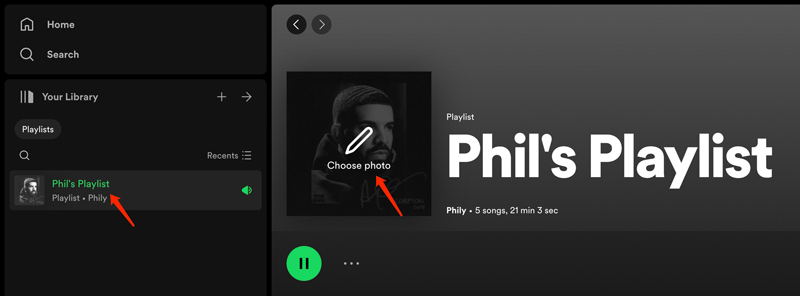
在弹出窗口中 编辑详细资料 窗口中,您可以预览新的播放列表图片。如果您想更改或删除它,请单击三点按钮。单击“保存”,您的 Spotify 播放列表现在就有了全新的封面。
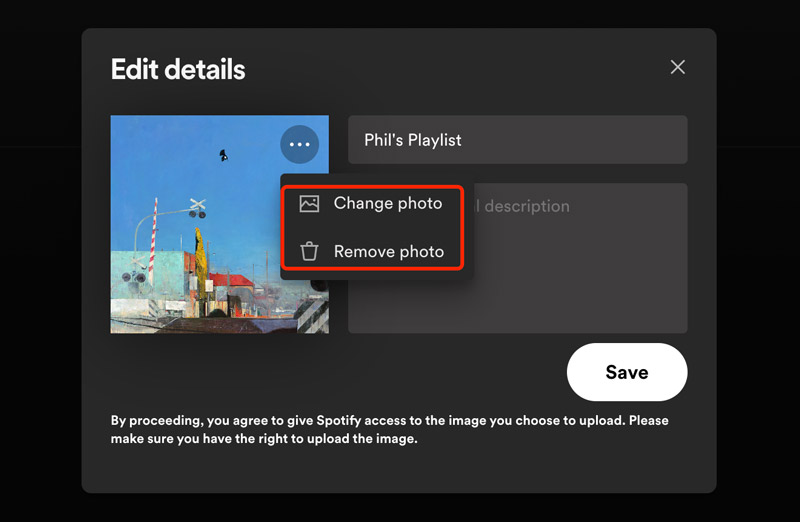
打开 Spotify 应用程序并点击 会员服务 在底部屏幕上。向下滚动找到您想要更改封面图片的播放列表,然后点击它。选择 编辑 选项,然后选择 更改图片.
你可以选择其中之一 拍照 or 从图书馆挑选。如果您选择拍照,请拍摄一张新照片。点击从库中选择以从移动设备中选择现有图像。轻敲 保存 更新 Spotify 播放列表封面图片。
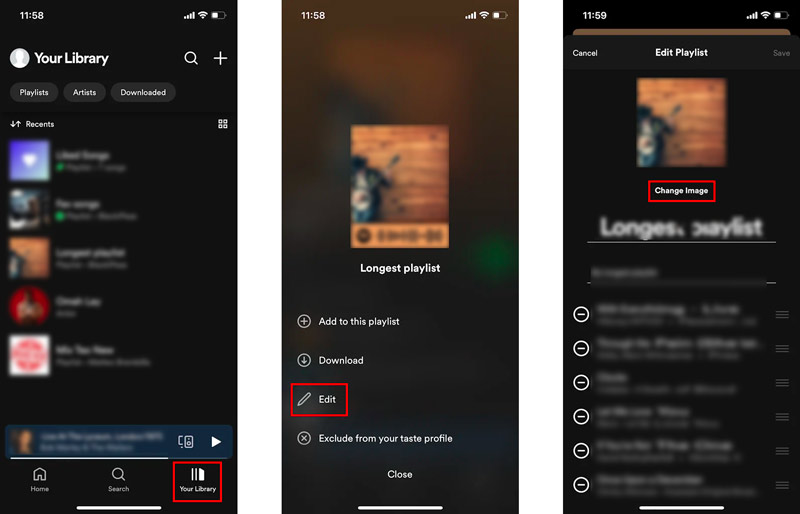
如果您在更改 iPhone、iPad 或 Android 手机上的 Spotify 播放列表封面时遇到问题,可以尝试以下一些有用的故障排除步骤。
确保您选择的图像为 JPG 或 PNG 格式,尺寸为 640 × 640 像素。您可以使用强大的Aiseesoft 人工智能照片编辑器 升级您的图片并优化其图像质量。
100% 安全。无广告。
100% 安全。无广告。

只有 Spotify 播放列表所有者才能更改播放列表封面。确认您使用正确的帐户登录。另外,您应该验证您有稳定的互联网连接。通过注销并重新登录 Spotify 应用程序来重新验证您的帐户。检查是否有任何待处理的 Spotify 应用程序更新。更新应用程序(如果可用)。如果您仍然无法更改 Spotify 播放列表图片,请尝试重新启动您的移动设备。
如果问题仍然存在,请考虑向 Spotify 支持报告问题。提供有关问题的详细信息,包括您为解决问题所采取的步骤。
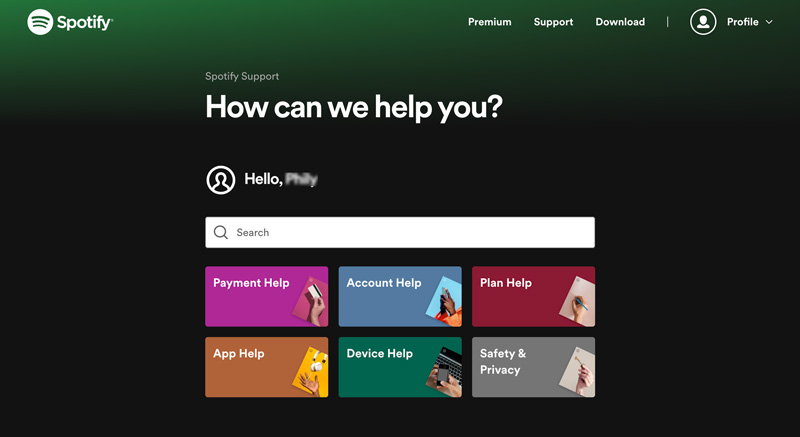
如何重新排列 Spotify 播放列表中的歌曲?
重新排列 Spotify 播放列表中的歌曲是一个简单的过程,可以在桌面和移动设备上完成。转到您的媒体库并选择您要编辑的播放列表。然后,点击播放列表名称旁边的三个点并选择编辑播放列表。您可以使用三个水平条将歌曲自由拖动到播放列表中的所需位置。
为什么我的新 Spotify 播放列表图片没有更新?
有多种原因可能导致您的新 Spotify 播放列表图片无法更新。一些常见问题包括图像大小或格式不正确、互联网连接不良、浏览器缓存和过时的应用程序。
我需要 Spotify Premium 来更改我的播放列表封面图片吗?
不,您不需要 Spotify Premium 来更改播放列表封面图片。免费和付费 Spotify 用户都可以为其播放列表上传自定义图像。此功能于 2020 年 XNUMX 月向所有用户推出,扩展了以前仅向高级订阅者提供的自定义选项。
我可以在 Spotify 播放列表图片中使用受版权保护的图像吗?
最好避免在播放列表图片中使用受版权保护的图像,除非您有合法权利这样做。未经许可使用受版权保护的图像可能会导致您的播放列表从 Spotify 中删除,甚至导致法律后果。
结论
这篇文章分享了两种常规方法 更改您的 Spotify 播放列表图片。您可以选择所需的方法并按照步骤为您的播放列表添加个人风格。